重要
Azure Data Studio 将于 2026 年 2 月 28 日停用。 建议使用 Visual Studio Code。 有关迁移到 Visual Studio Code 的详细信息,请访问 Azure Data Studio 发生了什么情况?
使用 Azure Data Studio 的 Kusto (KQL) 扩展,你可以连接到 Azure 数据资源管理器群集并进行查询。
用户可以使用包含 IntelliSense 的 Kusto 内核,编写并运行 KQL 查询,以及创作笔记本。
通过在 Azure Data Studio 中启用本机 Kusto (KQL) 体验版,数据工程师、数据科学家和数据分析师可以根据存储在 Azure 数据资源管理器中的大量数据快速观察趋势和异常情况。
此扩展当前处于预览状态。
先决条件
如果还没有 Azure 订阅,可以在开始前创建一个免费 Azure 帐户。
还需要以下先决条件:
安装 Kusto (KQL) 扩展
若要在 Azure Data Studio 中安装 Kusto (KQL) 扩展,请按照以下步骤操作。
在 Azure Data Studio 中打开扩展管理器。 可以选择扩展图标,也可以在“视图”菜单中选择“扩展”。
在搜索栏中,键入“Kusto”。
选择“Kusto (KQL)”扩展并查看其详细信息。
选择“安装” 。
![]()
如何连接到 Azure 数据资源管理器群集
查找 Azure 数据资源管理器群集。
在 Azure 门户中找到 Azure 数据资源管理器群集,然后找到该群集的 URI。

不过,你可以立即开始使用 help.kusto.windows.net 群集。
在本文中,我们将使用 help.kusto.windows.net 群集中的数据作为示例。
连接详细信息
若要设置要连接到的 Azure Data Explorer 群集,请按照以下步骤操作:
从“连接”窗格选择“新建连接” 。
填写“连接详细信息”信息。
- 对于“连接类型”,请选择“Kusto”。
- 对于“群集”,请输入 Azure 数据资源管理器群集地址(例如 )。
- 对于 身份验证类型,请使用默认值。
- 对于“帐户”,请使用你的帐户信息。
- 对于“数据集”,请使用“默认”。 如果帐户无权访问默认数据库,则可以使用任何有权访问的数据库。
- 对于“服务器组”,请使用“默认”。
- 可以使用此字段来组织特定组中的服务器。
- 对于“名称(可选)”,请留空。
- 可以使用此字段为服务器指定别名。
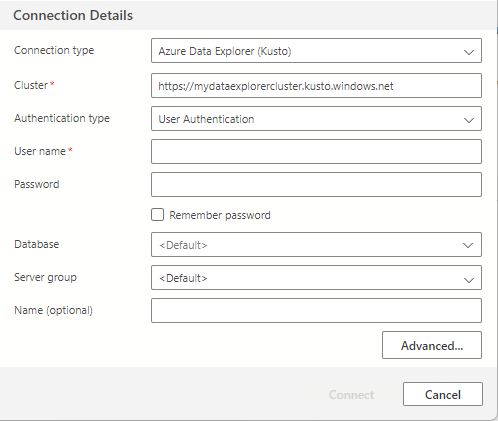
如何在 Azure Data Studio 中查询 Azure 数据资源管理器数据库
设置与 Azure 数据资源管理器群集的连接后,接下来可以使用 Kusto (KQL) 查询数据库。
若要创建新查询选项卡,可以选择“文件”>“新建查询”(使用 Ctrl + N),也可以双击该数据库,再选择“新建查询”。
打开新的查询选项卡之后,输入 Kusto 查询。
下面是 KQL 查询的一些示例:
StormEvents
| limit 1000
StormEvents
| where EventType == "Waterspout"
有关编写 KQL 查询的详细信息,请访问编写 Azure 数据资源管理器查询
查看扩展设置
若要更改 Kusto 扩展的设置,请按照以下步骤操作。
在 Azure Data Studio 中打开扩展管理器。 可以选择扩展图标,也可以在“视图”菜单中选择“扩展”。
找到 Kusto (KQL) 扩展。
选择“管理”图标。
选择“扩展设置”图标。
扩展设置如下所示:
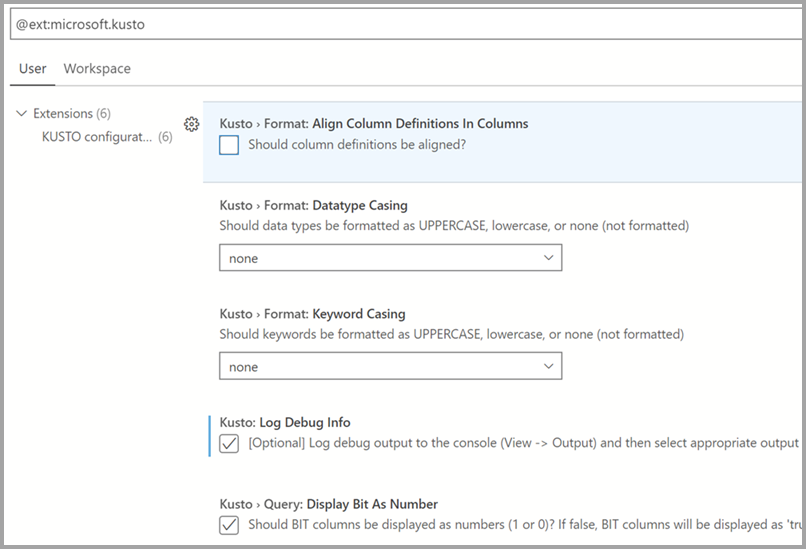
SandDance 可视化效果
SandDance 扩展和 Azure Data Studio 中的 Kusto (KQL) 扩展结合使用时会带来丰富的交互式可视化效果。 从 KQL 查询结果集中,选择“可视化工具”按钮,启动 SandDance。
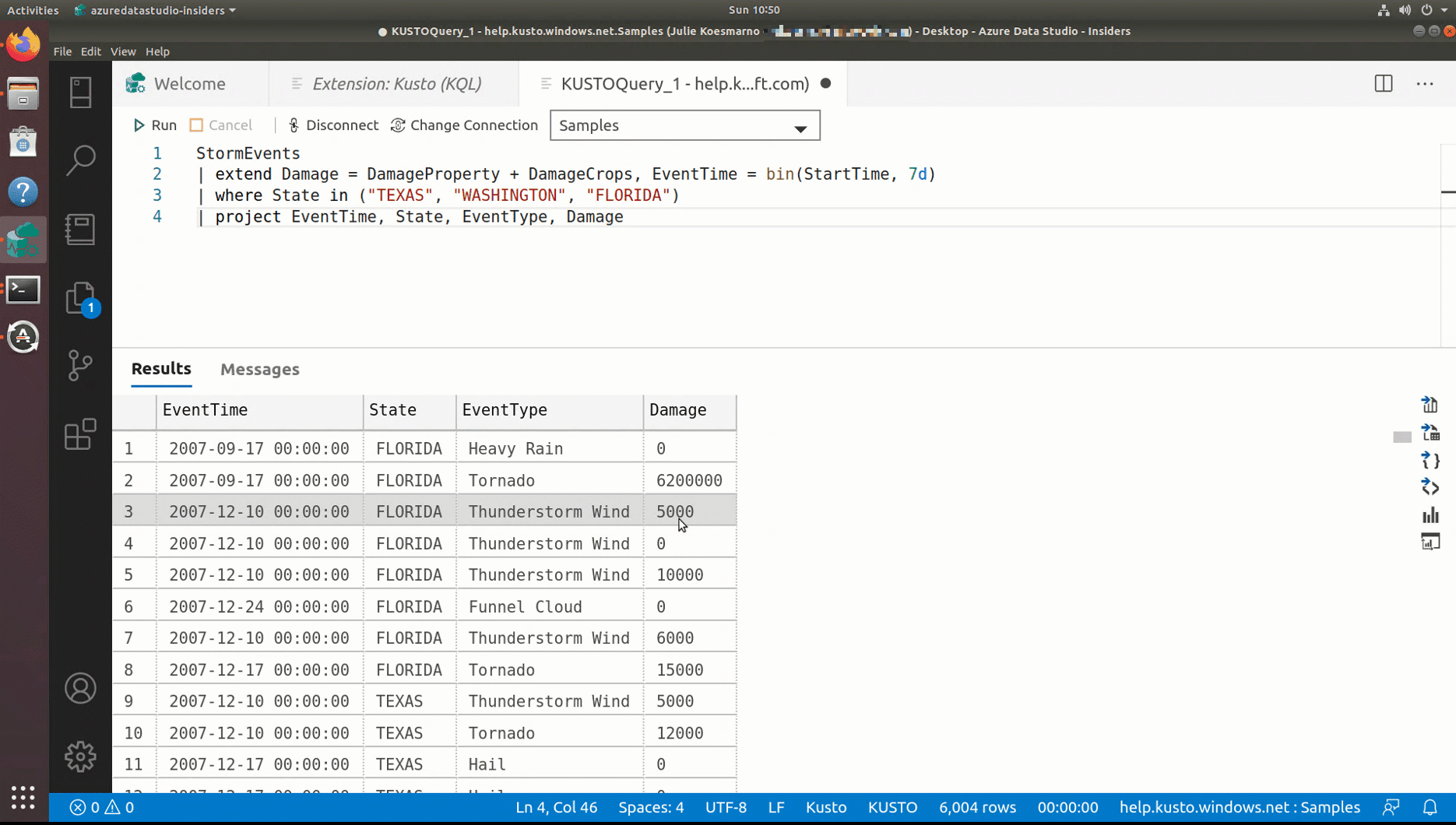
已知问题
| 详细信息 | 解决方法 |
|---|---|
| 在 Kusto 笔记本中,当代码单元执行中出现错误后,在保存的别名连接中更改数据库连接的操作会停滞 | 请关闭再重新打开笔记本,然后使用该数据库连接到适当的群集 |
| 在 Kusto 笔记本中,无法在未保存的别名连接上更改数据库连接 | 从连接 Viewlet 创建新连接,并使用别名保存它。 然后,创建一个新的笔记本并连接到新保存的连接 |
| 在 Kusto 笔记本中,创建新的 ADX 连接时不会填充数据库下拉列表 | 从连接 Viewlet 创建新连接,并使用别名保存它。 然后,创建一个新的笔记本并连接到新保存的连接 |
你可以提交功能请求,向产品团队提供反馈。
你可以提交 bug,向产品团队提供反馈。